Postavke na iPhoneu ne treba mijenjati

Bit će nekoliko iPhone postavki koje ne biste trebali mijenjati kako biste izbjegli utjecaj na rad iPhonea, kao i na radnje koje izvodite na telefonu.

Postavke na iPhoneu mogu se promijeniti tako da odgovaraju navikama i svrsi korištenja svake osobe. Međutim, postojat će nekoliko postavki koje ne biste trebali mijenjati kako biste izbjegli utjecaj na rad iPhonea, kao i na radnje koje izvodite na telefonu. Ispod su neke postavke na iPhoneu koje se ne bi trebale mijenjati i trebale bi ostati iste.
1. Datum i vrijeme iPhone sustava
Prema zadanim postavkama, iPhone će automatski prilagoditi datum i vrijeme na sustavu na temelju trenutne regije. U nekim slučajevima, kada igrate igrice, trebate promijeniti datum i vrijeme, što će uzrokovati probleme prilikom pristupa nekim web stranicama zbog nemogućnosti provjere autentičnosti sigurnosnih certifikata ili neke značajke neće raditi stabilno, kao što je zaslon. Vrijeme na iPhoneu za primjer.
Kako biste uvijek ispravno postavili vrijeme na svom iPhoneu, idite na Postavke > Opće postavke > Datum i vrijeme > Postavi automatski .
Ako je vrijeme na vašem iPhoneu pogrešno, možete ga promijeniti prema članku u nastavku.

2. Automatski podesite svjetlinu zaslona iPhonea
Ova značajka pomoći će vam da lako pročitate sadržaj prikazan na ekranu ovisno o stvarnim uvjetima, slabom osvjetljenju ili dovoljno svijetlom. Ne biste trebali isključiti značajku automatskog podešavanja svjetline na iPhoneu kako biste zaštitili svoje oči kada koristite telefon noću, a da ne morate ručno podešavati svjetlinu zaslona na iPhoneu i iPadu .
3. Pošaljite poruku kao iPhone SMS
Za korisnike iPhonea, slanje iMessage poruka je zgodno za međusobno ćaskanje. Ali također je potrebno napustiti način slanja poruka pod zadanim SMS-om, u slučaju da druga osoba izgubi mrežnu vezu na iPhoneu , ili ne koristi iPhone ili se registrira za podatkovne pakete.
Idite na Postavke > Poruke i omogućite Pošalji kao SMS .
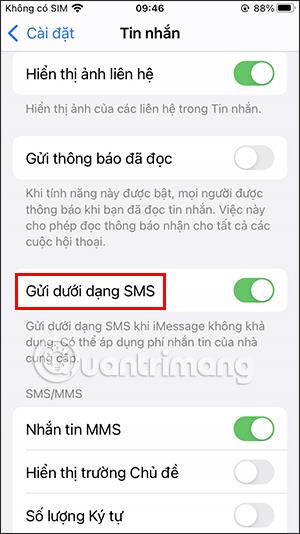
4. iPhone broj telefona
Ne biste trebali mijenjati svoj telefonski broj jer ako ga pogrešno promijenite, iMessage i neke usluge će imati problema s aktivacijom. Ako želite promijeniti, idite na Postavke > Telefon i promijenite Moj broj .
5. Postavite mobilnu mrežu na iPhoneu
Parametri u odjeljku Cellular Data Network na iPhoneu ne bi se trebali mijenjati, osim ako ne vidite detaljne upute za promjenu za određenu svrhu. Ako unesete pogrešnu operaciju, to će utjecati na WiFi vezu ili upotrebu 4G/5G podataka.
U slučaju da slučajno promijenite parametre u mobilnoj podatkovnoj mreži, kliknite Reset Settings za vraćanje na izvorne zadane postavke.
Provjera zvuka je mala, ali vrlo korisna značajka na iPhone telefonima.
Aplikacija Fotografije na iPhoneu ima značajku uspomena koja stvara zbirke fotografija i videozapisa s glazbom poput filma.
Apple Music iznimno je narastao otkako je prvi put lansiran 2015. Do danas je to druga najveća svjetska platforma za streaming glazbe koja se plaća nakon Spotifyja. Osim glazbenih albuma, Apple Music također je dom tisućama glazbenih videa, 24/7 radio postaja i mnogih drugih usluga.
Ako želite pozadinsku glazbu u svojim videozapisima, ili točnije, snimite pjesmu koja svira kao pozadinsku glazbu za video, postoji izuzetno jednostavno rješenje.
Iako iPhone uključuje ugrađenu aplikaciju Vrijeme, ponekad ne pruža dovoljno detaljnih podataka. Ako želite nešto dodati, postoji mnogo opcija u App Storeu.
Osim dijeljenja fotografija iz albuma, korisnici mogu dodavati fotografije u zajedničke albume na iPhoneu. Možete automatski dodavati fotografije u dijeljene albume bez ponovnog rada iz albuma.
Postoje dva brža i jednostavnija načina za postavljanje odbrojavanja/tajmera na vašem Apple uređaju.
App Store sadrži tisuće sjajnih aplikacija koje još niste isprobali. Uobičajeni pojmovi za pretraživanje možda neće biti korisni ako želite otkriti jedinstvene aplikacije, a nije zabavno upustiti se u beskrajno listanje s nasumičnim ključnim riječima.
Blur Video je aplikacija koja zamućuje scene ili bilo koji sadržaj koji želite na svom telefonu kako biste nam pomogli da dobijemo sliku koja nam se sviđa.
Ovaj članak će vas uputiti kako instalirati Google Chrome kao zadani preglednik na iOS 14.









